在word2010表格中如何设置加入自动编号
摘要:在Word中插入表格,我们通常会在表格中加入编号,那么怎么快速进行编号呢,本教程就为大家介绍自动编号方法。操作步骤1、打开Word2010,...
在Word中插入表格,我们通常会在表格中加入编号,那么怎么快速进行编号呢,本教程就为大家介绍自动编号方法。
操作步骤
1、打开Word2010,在“插入”功能栏中选择“绘制表格”,然后绘制好表格。
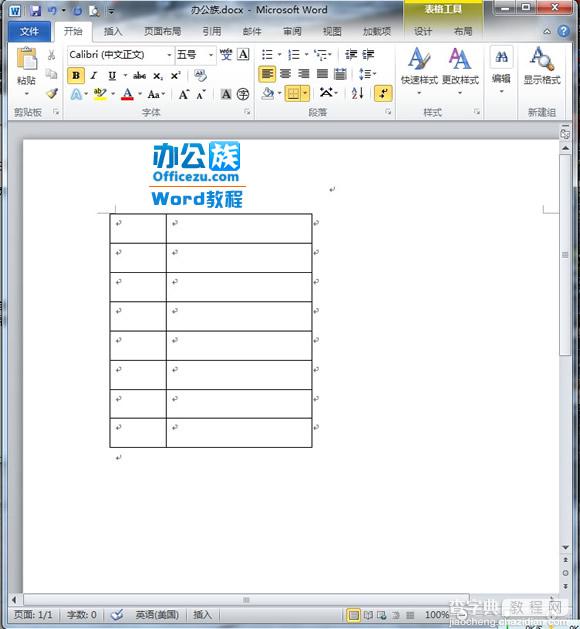
2、然后把鼠标定位在第一单元格,在“开始”功能栏中的“段落”组里选择“编号库”按钮。

3、然后选择“剪贴板”中的格式刷。然后在第二个单元格处按住鼠标左键向下拖动,直到最后一个单元格出松开鼠标,此列就插入自动编号。
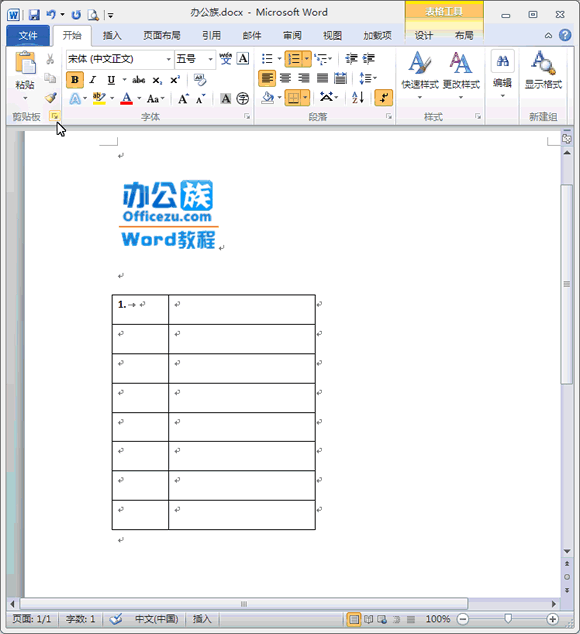
【在word2010表格中如何设置加入自动编号】相关文章:
★ Windows7下在PowerPoint2010中如何使用手写板输入复杂公式
★ 在Word2003/2007表格中设置公式自动重算方法与技巧
上一篇:
在word2010中如何设置表格边框底纹
下一篇:
office2013完全彻底卸载具体步骤
